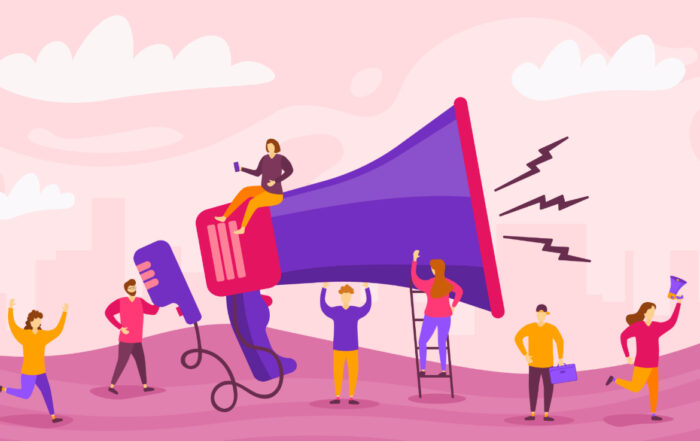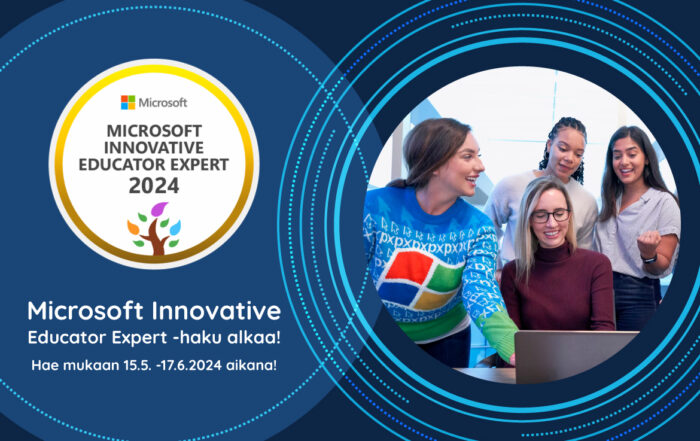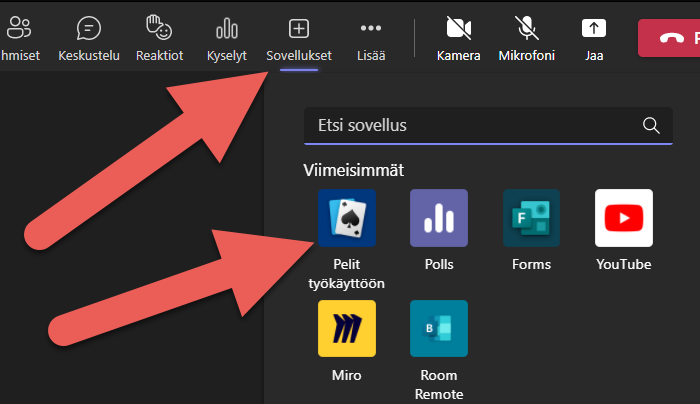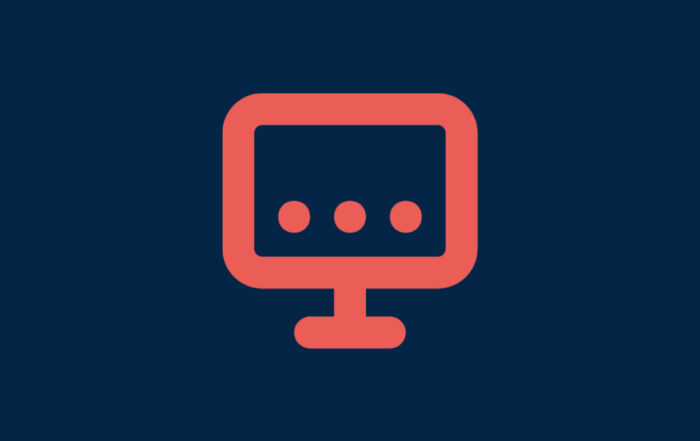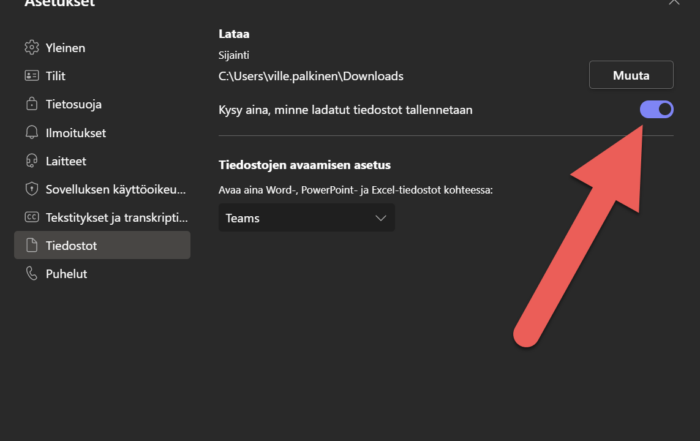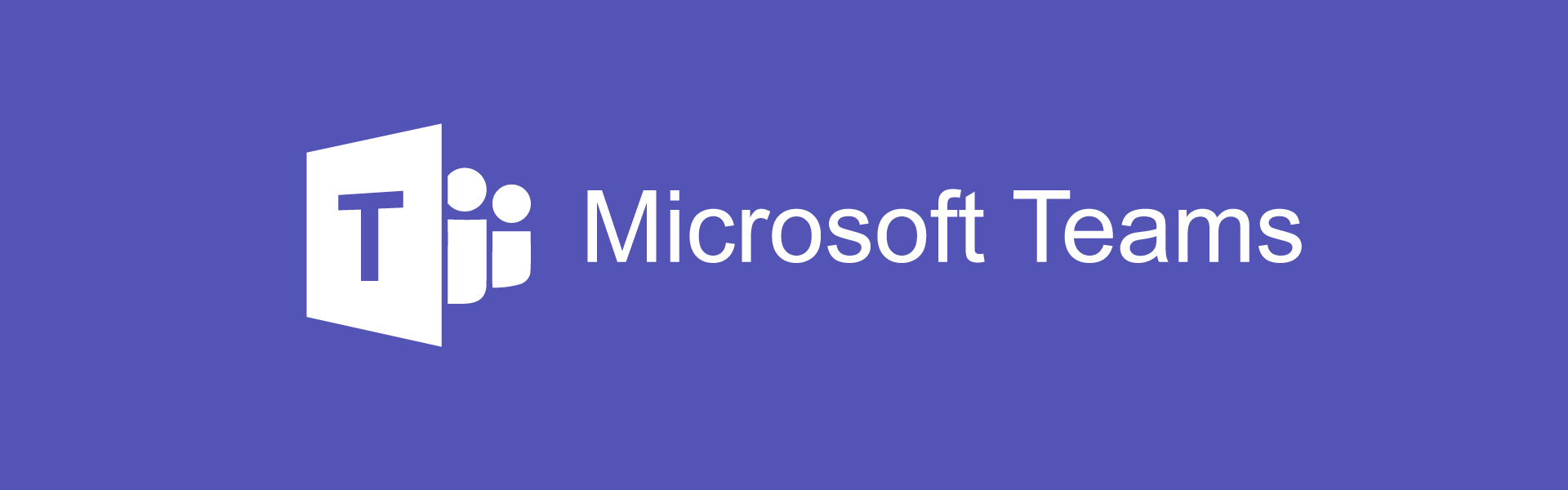
Mikä Teams on?
Teams on keskustelupohjainen yhteistyöalusta, joka toimii mainiosti
- minkä tahansa ryhmän viestinnässä ja yhteistyössä
- projektityötilana
- oppimisympäristönä
Sillä järjestyvät näppärästi myös verkkokokoukset ja yhteinen asiakirjojen työstäminen sekä tehtävien jakaminen.
Teamsin avulla voit vähentää sähköpostin määrää ja rauhoittaa WhatsAppin siviilikäyttöön. Asetuksista voit määrittää milloin ilmoitukset viesteistä tulevat perille, eli aina ei tarvitse olla tavoitettavissa.
Lataa Teams ja kokeile!
Nopeimmin totut Teams-käyttäjäksi, kun lataat Teams-sovelluksen tietokoneellesi sekä puhelimeesi. Startin kautta pääset Teamsiin myös verkkosivujen kautta. Teamsiin kirjaudutaan Microsoftin tunnuksillla jotka ovat muotoa wilma.tunnus@edu.tampere.fi
Voit perustaa oman tiimin koska vain, olit sitten opiskelija, opettaja tai muuta toisen asteen koulutuksen henkilökuntaa. Henkilökunnalle on useita vaihtoehtoja tiimin muotoon, mutta suosittelemme a) Luokan tiimi opetukseen b) Kuka tahansa -tiimi muihin tarkoituksiin.
Jos sinulla kysyttävää tai haluat kokeilla jotain Teamsillä, pistäydy vaikka Digikehittäjien tiimiin ja huikkaa siellä kysymyksesi.
Löydät tiimiin näin:
- Avaa selaimessa https://startti.tredu.fi
- Klikkaa Teams (kirjautuminen etunimi.sukunimi@edu.tampere.fi)
- Valitse vasemmasta palkista Tiimit-välilehti ja näytä kaikki tiimit
- Etsi kohta Liity tiimiin tai luo tiimi
- Etsi Digikehittäjät ja liity siihen
Teamsin ominaisuuksia
Teams kokoaa ihmiset, keskustelut, tiedostot ja työkalut yhteen paikkaan, jotta kaikki tarvittava olisi aina kaikkien käytettävissä.
Siihen on sisällytetty Office 365-palvelut kuten:
- OneDrive
- Forms-kyselyt
- Sharepoint eli Areena
- Videopalvelu Stream
- Tehtävien hallintatyökalu Planner
Myös Moodlen voi nykyään liittää tiimiin sovelluksen avulla.
Tredun hyödyllisiä Teams-linkkejä
Teamsin tehtävät ja Officen lataus (Stream-video)
Office 365 – Asentaminen kännykkään (Stream-video)
Teamsista muualla
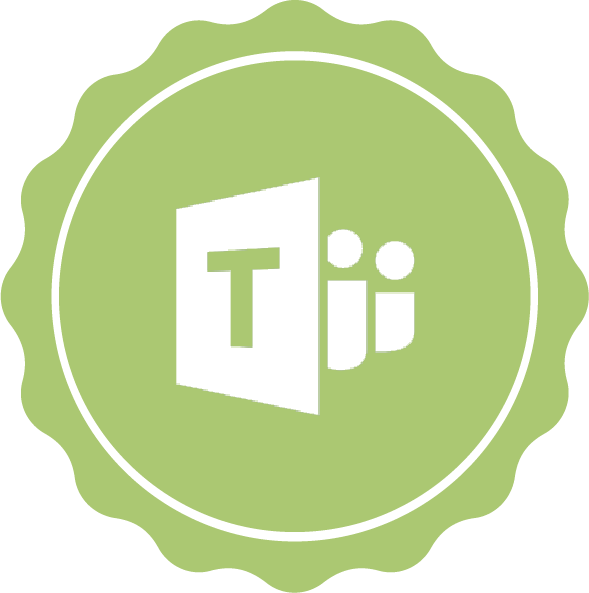
Osaavan Tredun Teams-artikkelit
Microsoftin oppimisen apuohjelmat esittelyssä: Lukemisen edistyminen
Microsoft on julkaissut oppimisen apuvälineitä, joita voi käyttää mm. Teamsin tehtävissä. Nyt esittelyvuorossa on Lukemisen edistyminen tai Lukutaidon edistyminen, jonka avulla voi harjoitella kielten oppitunnilla vieraan kielen lausumista ja lukemista. Microsoftin suomennokset ovat välillä monenlaisia (lue lisää...)
Teamsin Yleinen-kanavan voi nimetä uudelleen
Voit nimetä myös Yleinen -kanavasi Teamsissa ja rakentaa Teams-ryhmästäsi selkeämmän kokonaisuuden. Aikaisemmin juuri tähän kanavaan ei ole päässyt tekemään muutoksia. Kanavan nimeäminen uudelleen Mene Teams-ryhmän Yleinen-kanavan kohdalle ja klikkaa kolmea pistettä tai hiiren kakkospainiketta. Valitse (lue lisää...)
Microsoft Innovative Educator Expert-haku alkaa!
Microsoftin Innovative Educator (MIE)-ohjelman haku on auki 15.5. – 17.6.2024. Hae mukaan ohjelmaan ja hanki osaamista itsellesi ja tiimillesi. MIE-ohjelma tarjoaa opettajille mahdollisuuden kehittää taitojaan ja osaamistaan Microsoftin työkalujen, kuten Copilotin, Microsoft 365:n, OneNote:n, Teamsin (lue lisää...)
Miinaharava ja muita pelejä nyt myös Teams-kokouksessa
Teamsin kokouksiin voi lisätä "Pelit työkäyttöön" -sovelluksen. Yllä olevasta kuvasta näkyy miten sovellus lisätään. Eli paina Sovellukset-painiketta, etsi oikea sovellus ja klikkaa sitä. Tällä hetkellä tarjolla ovat seuraavat pelit Solitaire eli pasianssi Minesweeper eli miinaharava (lue lisää...)
Saavutettavat tallenteet: vaihda puhuttu kieli
Teamsin tallenteiden käytössä on ominaisuus, jolla teet helpommin saavutettavia tallenteita. Kun laitat Teams-kokouksessa nauhoituksen päälle, lähtee myös transkriptio eli puhtaaksikirjoitus päälle. Yksi asia kannattaa kuitenkin muistaa eli vaihtaa puhuttu kieli suomeksi (jos siis puhut tallenteella (lue lisää...)
Valitse ladattavien tiedostojen tallennuspaikka Teamsissa
Teamsin asetuksista voit nyt valita, että kun lataat tietokoneellesi jonkun tiedoston Teamsista, sinulta kysytään aina tallennuspaikka. Oletusarvoisesti tiedostot menevät "Ladatut tiedostot" -kansioon. Voit myös vaihtaa oletuskansion joksikin toiseksi. Teamsin työpöytäsovelluksesta nämä vaihtoehdot löytyvät asetuksista ja (lue lisää...)